Daftar isi
Dua Cara Screenshot Samsung A21 dengan Mudah
Swakarta.com – Screenshot Samsung A21 – Smartphone ini sudah hadir dengan menggunakan beragam macam fitur andalan yang salah satunya yaitu terdapat pada screenshot.
Seperti kebanyakan, dari type hp samsung, Samsung Galaxy A21s juga bisa menggunakan kombinasi tombol fisik untuk mengambil gambar screenshot dengan cepat.
Namun berbeda dengan smartphone Samsung pada kelas menengah ke atas yang lainnya yang menggunakan telapak tangan untuk bisa mengambil gambar screenshot, kali ini Galaxy A21s sudah menggunakan Assistant Menu untuk bisa mengaktifkan pada fitur tersebut.
Bagi kamu yang merasa penasaran mengenai bagaimana cara screenshot di Samsung Galaxy A21s, maka bisa kamu lihat tutorialnya sebagai berikut ini.
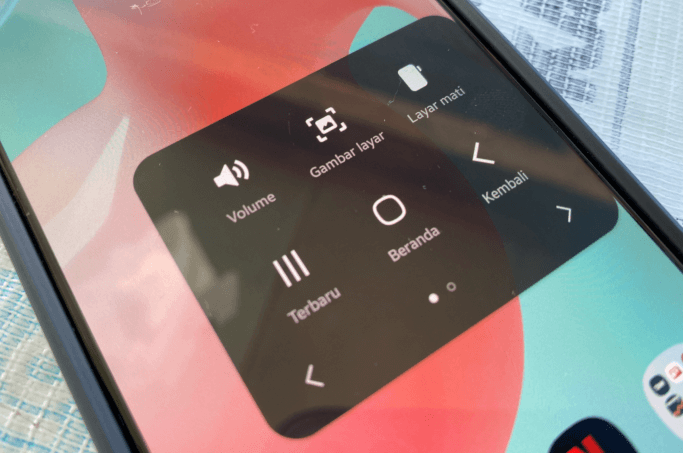
Cara Melakukan Screenshot Samsung A21
Metode Kombinasi Tombol Fisik
- Pertama, silahkan kamu pilih pada area yang akan kamu screenshot pada smartphone Galaxy A21s
- Setelah area sudah kamu tentukan, tekan pada tombol fisik power dan volume bawah secara bersamaan dalam beberapa detik saja
- Setelah suara dari shutter sudah terdengar dan layarpun sudah berkedip, maka proses dari screenshot sudah berhasil kamu lakukan
- Hasil dari screenshot pun akan langsung muncul di dalam menu notifikasi
- Kamu juga bisa melihat ataupun mengedit hasil dari gambar screenshot secara langsung dari dalam menu notifikasi atau membukanya di dalam aplikasi Gallery
- Sebenarnya rata-rata dari smartphone Android di masa kini sudah menggunakan kombinasi tombol fisik power dan juga volume bawah untuk bisa mengambil screenshot. Selain tidak perlu adalanya pengaturan, kombinasi tombol ini juga bsia kamu lakukan dengan cepat.
Menggunakan Assistant Menu
- Pertama, kamu buka menu atau aplikasi Setting yang ada di dalam hp kamu
- Selanjutn kamu pilih menu Accessibility
- Di dalam halaman yang berikutnya, buka pada menu Interaction and dexterity
- Selanjutnya, kamu aktifkan Assistant Menu yang ada pada halaman Interaction and dexterity
- Setelah sudah aktif, maka Assistant Menu akan melayang pada layar smartphone
- Kemudian, kamu sudah bisa menentukan area yang akan kamu screenshot
- Buka pada Assistant pada Menu dan pilih opsi Screenshot
- Jika layar sudah berkedip dan suara dari shutter sudah terdengar menandakan bahwa hasil screenshot sudah berhasil diambil
- Kamu bisa melihat hasil dari screenshot di dalam menu notifikasi atau aplikasi Gallery
Selain mengambil gambar screenshot dengan area satu layar penuh, kamu juga bisa mengambil screenshot yang panjang atau scroll screenshot yang cocok untuk mengabadikan pada halaman yang panjang dari dalam dokumen ataupun website.
Kamu bisa juga mengedit dan membagikan hasil dari screenshot langsung kepada teman kamu atau orang lain melalui jejaring sosial, email, ataupun aplikasi yang lainnya.
 Warta Berita Terkini Kumpulan Berita dan Informasi dari berbagai sumber yang terpercaya
Warta Berita Terkini Kumpulan Berita dan Informasi dari berbagai sumber yang terpercaya



